
X2-SDL-I Quick Start Guide
Til að ná sem bestum árangri skaltu setja upp nýja kerfið þitt á skrifstofunni/stofunni. Safnaðu nokkrum gagnapunktum og kynntu þér kerfið áður en þú ferð á vettvang.
Farðu á WQDataLIVE.com/Getting-Started
- Búðu til nýjan reikning eða skráðu þig inn á núverandi reikning.
- Veldu eða búðu til verkefni með því að velja hlekkinn Verkefni neðst til hægri á síðunni.
- Farðu í ADMIN flipann efst á stjórnborði verkefnisins og smelltu á Stillingar.
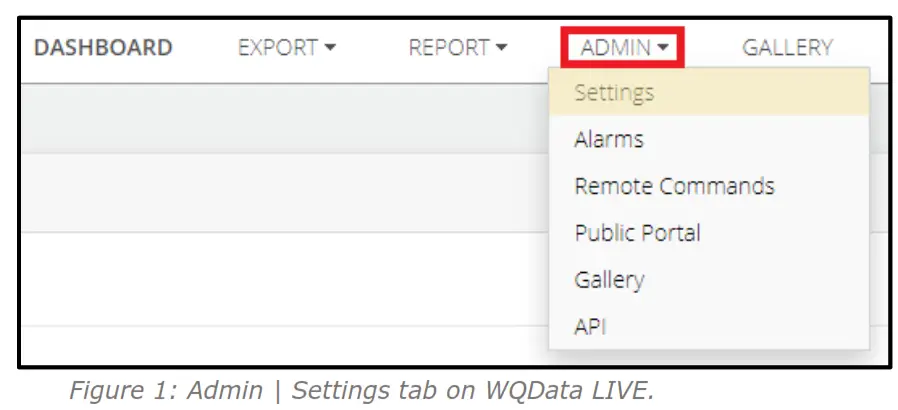
- Þaðan velurðu Verk/Síða fellivalmyndina og veldu síðuna fyrir nýja gagnaskrárinn. Ef síða hefur ekki verið búin til skaltu velja Ný síða.
- Sláðu inn kröfukóðann sem talinn er upp hér að neðan í rýmið sem gefið er upp undir Úthlutað tæki.
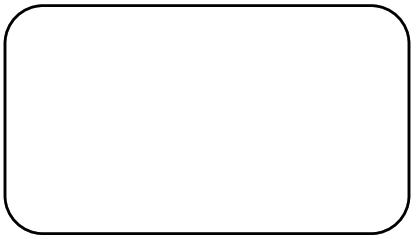
- Smelltu á Bæta við tæki. a. Skógarinn verður nú sýnilegur á listanum yfir úthlutað tæki.
- Skrunaðu niður að Advanced Device Remote Configuration flipann, opnaðu fellivalmyndina og veldu skógarhöggsmanninn í nafni vefsvæðisins. a. Sláðu inn lykilinn 'nexsens' til að fá aðgang að Advanced Device Remote Configuration stillingar.
- Skrunaðu niður að Sendingarstillingum og veldu Iridium Satellite í fellivalmyndinni undir Nýtt gildi.
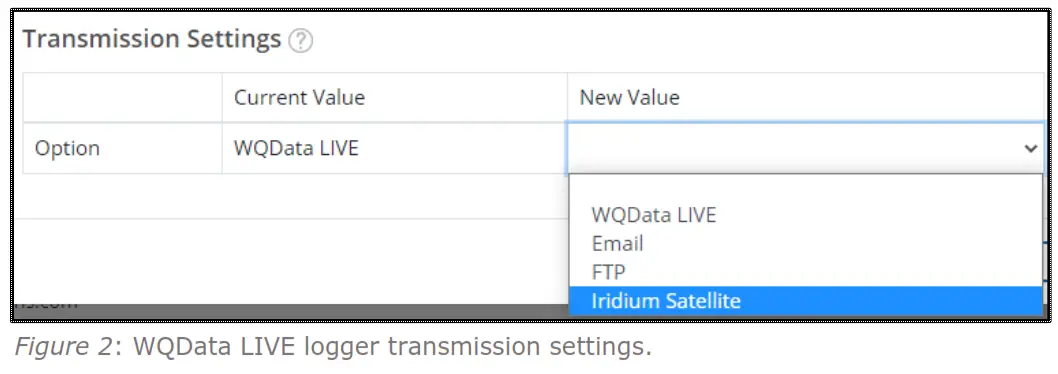
- Sláðu inn eftirfarandi stillingar í tiltæka reiti og smelltu svo á VISTA:
o Mótald IMEI
o Tölvupóstþjónn: imap.gmail.com
▪ (Settu inn þetta netþjónsnafn ef þú notar Gmail; hins vegar munu öll hýsillén virka.)
o IMAP tengi: 993 (Venjulega 143, eða 993 þegar SSL er notað)
o Dragðu niður og veldu 'Já' og sláðu inn netfangið og lykilorðið
fyrir sérsniðna sendingarpóstinn, ásamt netfanginu fyrir
Sérsniðin stjórn tölvupóst.
▪ Sérsniðinn sendingarpóstur
• Tekur við tölvupóstum sem eru sendur frá skógarhöggsmanni til WQData LIVE.
▪ Sérsniðið skipunarpóstfang
• Sendir biðröð skipanir frá WQData LIVE til skógarhöggsmannsins.
o Veldu 'Já' fyrir Notaðu SSL fyrir IMAP

- Færðu kerfið út á svæði sem er laust við hindranir ofan á.
- Fjarlægðu nauðsynlegar auða skynjaratlögur (P0/P1/P2) og tengdu alla skynjara. a. Ef tengi berast merkt með skynjara skaltu koma á tengingunum eins og gefið er upp.
- Fjarlægðu hvíta loftnetshettuna og settu (16) D-Cell rafhlöður í.

- Þræddu rafhlöðulokið aftur á X2-SDL-C og hlustaðu eftir einu hljóðmerki til að gefa til kynna afl.
- Bíddu í allt að 60 sekúndur eftir heyranlega greiningu á styrkleika farsímamerkja. a. Tvö hljóð í röð gefa til kynna nægjanlegan merkistyrk. b. Þrjú píp gefa til kynna ófullnægjandi merki. Færðu X2-SDL-I á stað þar sem minni hindrun er yfir höfði og settu aftur á afl.
- Bíddu í allt að 20 mínútur þar til skynjari lýkur. Endurnýjaðu WQData Live og staðfestu að allar skynjarafæribreytur séu sýndar.
- Farðu aftur í flipann Ítarlegri fjarstillingar tækis.
- Skrunaðu niður að Sendifánahlutanum og stækkaðu listann fyrir alla skynjara.

-
Breyttu New Value við hlið hverrar færibreytu í Já fyrir allar færibreytur sem ætti að hlaða upp um gervihnött og Nei til að slökkva á óæskilegum breytum.
Athugaðu að fjöldi sendra breytu, skynjaraskráningarbil og kerfissendingabil hafa allir áhrif á notkun gervihnattagagna og fjarmælingakostnað.
Gakktu úr skugga um að uppsett iridium gagnaáætlun geti stutt þær kerfisstillingar sem óskað er eftir. -
Smelltu á VISTA neðst í stillingarvalmyndinni. a. Á næsta áætlaða sendingartímabili verður færibreytustillingunum beitt. Gögn munu byrja að hlaðast upp á sendingarbilinu eftir að þessum breytingum hefur verið beitt.
2091 Skiptadómur
Fairborn, Ohio 45324
937-426-2703
www.NexSens.com
Skjöl / auðlindir
 |
NEXSENS X2-SDL-I dýfa gagnaskrártæki [pdfNotendahandbók X2-SDL-I, dýfandi gagnaskrártæki, X2-SDL-I dýfandi gagnaskrártæki |



